Heim >häufiges Problem >So verwenden Sie DISM zum Reparieren eines Windows-Images
So verwenden Sie DISM zum Reparieren eines Windows-Images
- WBOYWBOYWBOYWBOYWBOYWBOYWBOYWBOYWBOYWBOYWBOYWBOYWBnach vorne
- 2023-04-14 09:43:083044Durchsuche
Es gibt verschiedene Möglichkeiten, ein Windows-Image zu reparieren, je nachdem, ob das Image offline oder online ist. Offline-Windows-Images können in einer VHD- oder WIM-Datei repariert werden. Wenn ein Online-Windows-Image nicht wie erwartet ausgeführt wird, versucht es zunächst, sich selbst zu reparieren. Diese Reparaturquelle verwendet dieselbe Reparaturquelle wie die On-Demand-Funktion und wird durch Gruppenrichtlinieneinstellungen bestimmt. Wenn Sie mit DISM versuchen, ein Offline- oder Online-Windows-Image zu reparieren, können Sie mithilfe der Parameter /Source und /RestoreHealth einen zusätzlichen Speicherort für die Reparaturquelle angeben. Wenn Sie Online-Bilder scannen und reparieren müssen, können Sie für eine schnelle Überprüfung auch den Befehl sfc /scannow verwenden. Andererseits können Sie auch DISM /Cleanup-Image für eine gründlichere Überprüfung verwenden.
Der erste Schritt besteht darin, sicherzustellen, dass das Bild noch reparierbar ist. Folgendes müssen Sie tun:
Sie müssen zunächst einen schnellen Scan durchführen, um festzustellen, ob das Bild beschädigt ist. Öffnen Sie eine Eingabeaufforderung auf Ihrem PC und geben Sie Dism /Online /Cleanup-Image /ScanHealth ein. Der Scan sollte nur wenige Minuten dauern.
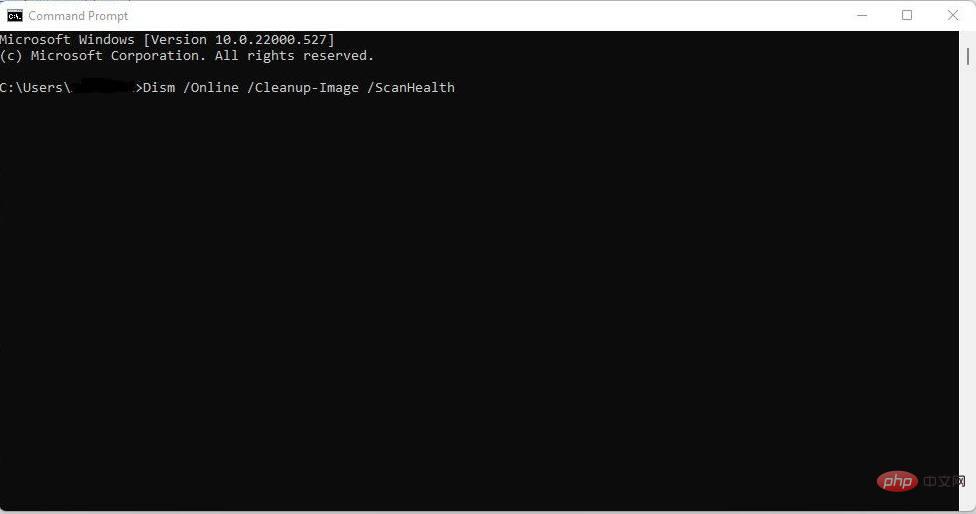
Sie können den Befehl Dism /Online /Cleanup-Image /CheckHealth verwenden, um zu sehen, ob Ihr PC eine Beschädigung des Bildes erkennt. Wenn Sie diesen SFC-Parameter verwenden, benachrichtigt Sie das DISM-Tool, ob das Windows-Image fehlerfrei, reparierbar oder nicht reparierbar ist. Im letzteren Fall müssen Sie das Bild entfernen und von vorne beginnen. Wenn es jedoch reparierbar ist, können Sie weiterhin den Parameter /RestoreHealth verwenden, um die Reparatur zu starten.
Das Reparieren eines Windows-Images erfolgt nach dem gleichen Vorgang wie oben. Öffnen Sie das Startmenü Ihres PCs, gehen Sie zur Eingabeaufforderung und geben Sie den richtigen Befehl ein. Wenn Sie versuchen, ein Offline-Image mit Hilfe eines gemounteten Images als Reparaturquelle zu reparieren, ist der richtige Befehl das Installationsfenster Dism /Image:C:offline /Cleanup-Image /RestoreHealth /Source:c:test. Wenn Sie jedoch die Quelle zum Reparieren eines Online-Images verwenden möchten, geben Sie den folgenden Befehl ein: Dism /Online /Cleanup-Image /RestoreHealth /Source:c:testmountwindows /LimitAccess.
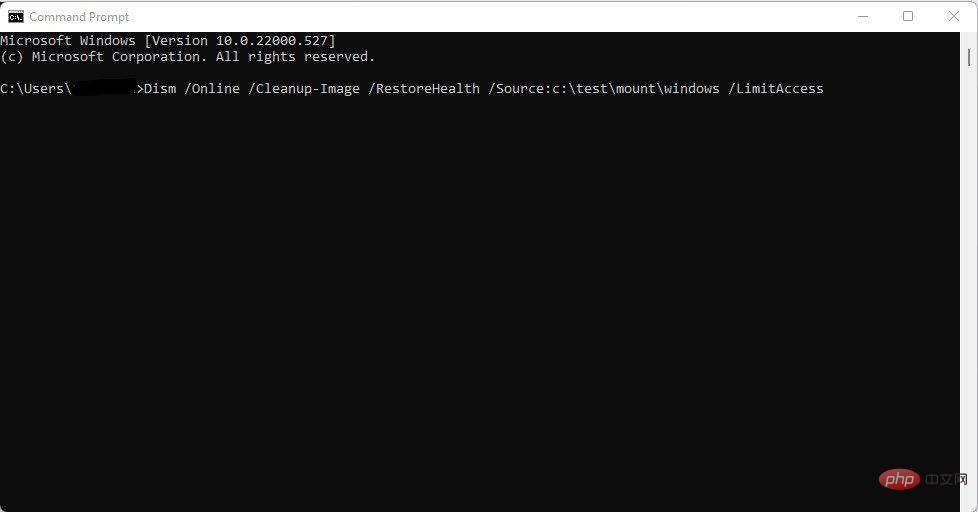
Bitte beachten Sie, dass der Standardspeicherort der Reparaturdatei derselbe ist wie bei Features on Demand, wenn Sie /Source nicht angeben. Mehr darüber können Sie hier lesen. Wenn Sie hingegen zwei oder mehr Quellen angeben, wird das gleiche Ergebnis erzielt, es werden jedoch nur die Dateien am ersten Speicherort kopiert. Die Verwendung von /LimitAccess ist wichtig, wenn Sie sicherstellen möchten, dass das DISM-Tool Windows Update nicht als Quelle für die Reparatur von Bildern verwendet.
In einigen Fällen wird das Bild beschädigt, wenn das DISM-Tool versucht, es zu ändern. In diesem Fall können Sie das Problem mit dem Befehl Dism /Cleanup-Mountpoints beheben.
Das obige ist der detaillierte Inhalt vonSo verwenden Sie DISM zum Reparieren eines Windows-Images. Für weitere Informationen folgen Sie bitte anderen verwandten Artikeln auf der PHP chinesischen Website!

